今回はPDFファイルに電子印鑑を押す方法を紹介したいと思います。見積書に印刷して印鑑を押すのではなく電子印鑑を押してそのままメールできればペーパーレス化になりますね。
① 該当のPDFを開き「メニュー」⇒「環境設定」をクリック
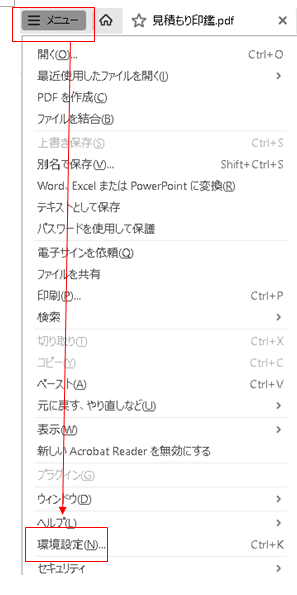
②「ユーザー情報」⇒「姓」⇒「OK」
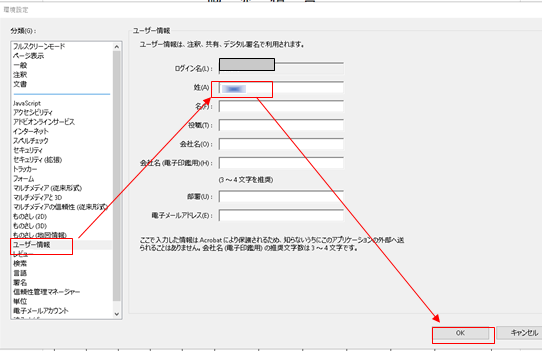
③「すべてのツール」⇒「さらに表示」をクリック
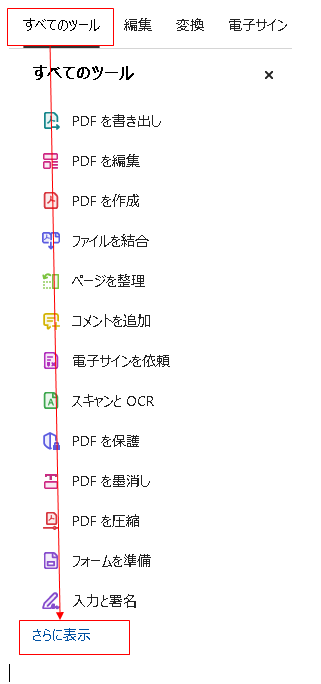
④「スタンプを追加」をクリック
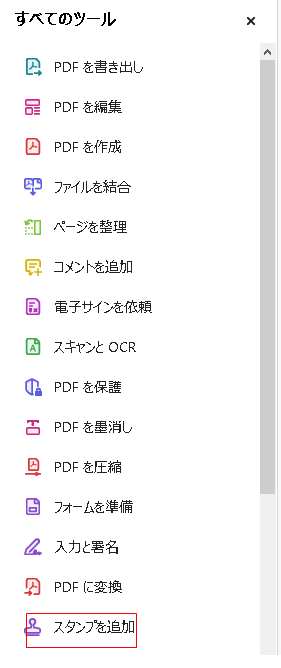
⑤「スタンプ」⇒「電子印鑑」⇒「ネーム印」をクリック
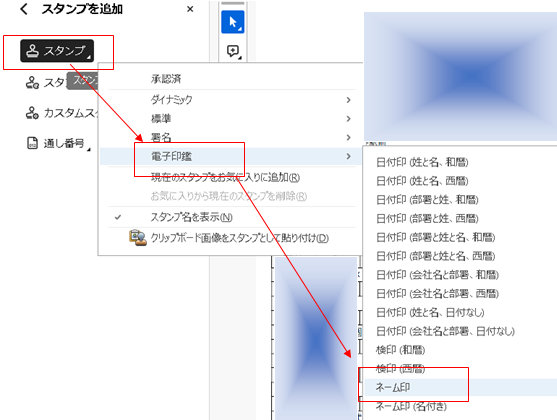
⑥マウスを任意の場所に持って行き左クリックするとその場所に押されます。
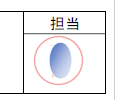
⑦「メニュー」⇒「印刷」をクリック
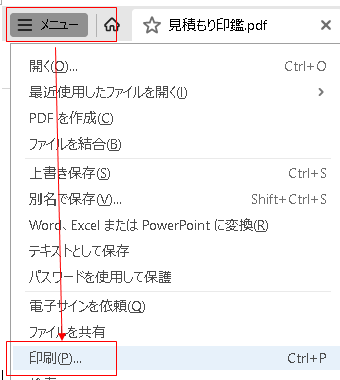
⑧「microsoft Printo PDF」⇒「印刷」をクリック
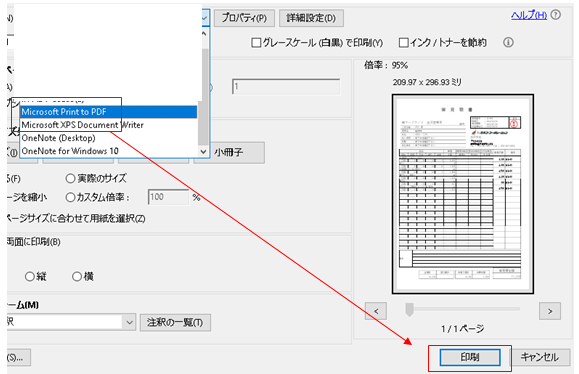
⑨「ファイル名」入力して任意の場所へ「保存」をクリックして再PDF化する(加工できないために)
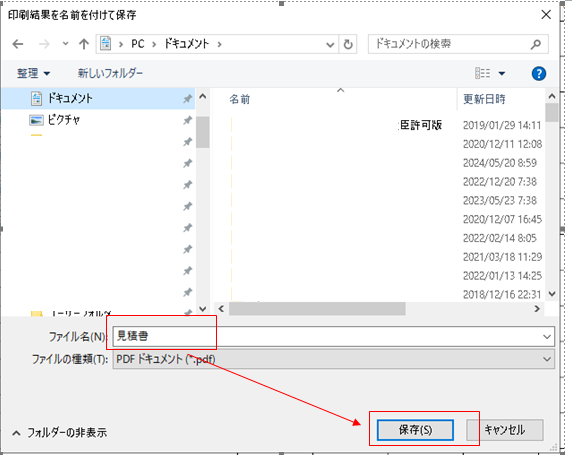
まとめ
今回は見積もりに印鑑を押すイメージでのやり方を書きました。実際に苗字の部分は隠してしまっているのでイメージがわきづらいかと思いますが、しっかりと印字されています